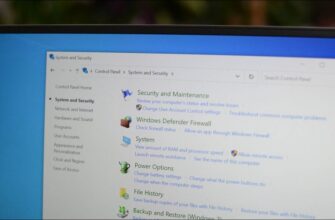Если компьютер начинает работать медленнее, увеличилось время отклика программ и жёсткий диск стал работать более шумно пора оптимизировать ПК. Один из способов такой оптимизации — это дефрагментация диска программой Клинер.
Что такое дефрагментация и для чего она нужна
Жёсткий диск представляет собой несколько вращающихся зеркальных пластин, скреплённых между собой. Он поделён на ячейки определённого размера (ёмкость), называемые секторами. В эти сектора записывается информация (файлы, которые мы загружаем на ПК). После удаления файла эти отделы остаются пустыми и на их место записывается новая информация.
При скачивании документа он занимает свободные ячейки. Большой файл может быть записан в две и более сектора. И если они не расположены рядом, то файл разбивается на фрагменты и записывается в те сектора, которые свободны. Таким образом, фильм может быть разбросан по всему диску. Отсюда получается фрагментация и считывающей головке приходится перемещаться по всему винчестеру туда-сюда, чтобы обработать информацию полностью. Это сокращает срок службы жёсткого диска и замедляет работу.
Дефрагментация для оптимизации работы винчестера
Чтобы оптимизировать работу компьютера следует периодически проводить дефрагментацию. Это процесс перезаписи файлов на жёстком диске с целью упорядочить их, собрать все разбросанные фрагменты и записать в соседних ячейках. Дефрагментацию следует проводить с периодичностью один раз в год, но если вы часто скачиваете и удаляете файлы с ПК, то это можно делать чаще.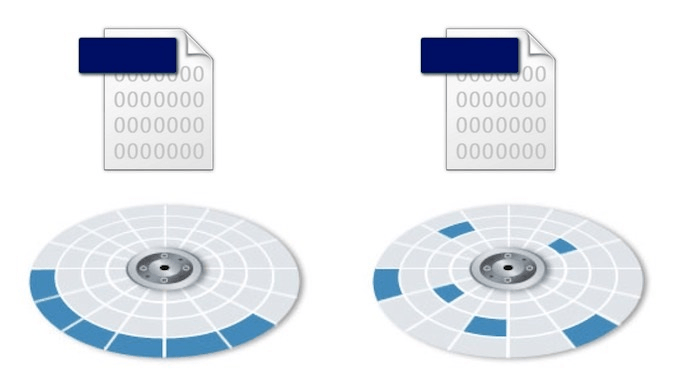
Нужна ли дефрагментация для HDD и SSD
Что для одного типа накопителя хорошо — для другого типа зло. Это справедливо для типов накопителей HDD и SSD. Если HDD, это намагниченные, вращающиеся пластины, с которых считывается информация с помощью, перемещающейся по всей поверхности пластин, головки, то SSD — это, по сути, большая флешка. В нём нет вращающихся и движущихся элементов и считывание информации происходит иначе. Операционная система обращается к нужному документу сразу и при записи на такой накопитель файлы не разбиваются на фрагменты.
HDD может служить много лет. Его срок службы не ограничен количеством записываемой информации. И если периодически его форматировать или проводить дефрагментацию, то винчестер может служить и 20 лет. При условии бережного обращения, не допуская перегрева или перепадов напряжения. Тогда как срок жизни SSD напрямую зависит от количества циклов записи/перезаписи.
Для SSD это количество равно (примерно) 5000 циклов (примерный срок службы такого твердотельного накопителя составляет 5-7 лет). То есть по исчерпании этого лимита на твердотельный накопитель уже нельзя будет что-то записать. И если вы задаётесь вопросом, нужна ли дефрагментация для твердотельного накопителя SSD, то ответ — не нужна, даже, наоборот, вредна! Дефрагментация — это несколько циклов записи/перезаписи файлов на жёстком диске. В случае с SSD это только сократит срок службы твердотельного накопителя.
Установка и работа с программой Defraggler
В последних версиях программы CCleaner функцию дефрагментации жёсткого диска убрали. Но лишь потому, что разработчики компании Piriform выпустили отдельную утилиту Defraggler непосредственно для этой цели.
Дефрагментация винчестера с помощью Defraggler:
- Скачиваем и устанавливаем Defraggler с официального сайта (ссылка в конце статьи).
- При установке выбираем русский язык в выпадающем списке в правом верхнем углу установщика. В противном случае программа по умолчанию будет установлена на английском языке.
- Запускаем программу и видим в верхней части рабочего окна список дисков с необходимой информацией:
- тип носителя;
- объём;
- занятое место;
- свободно место;
- фрагментация;
- состояние.
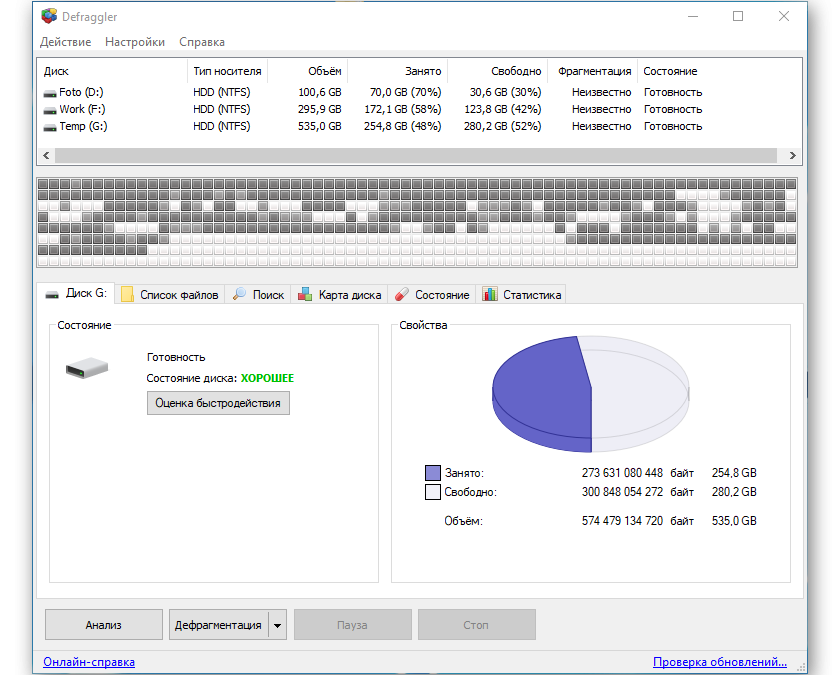 До того как мы проведём анализ, пункты «Фрагментация» и «Состояние» имеют значение «Неизвестно» и «Готовность».
До того как мы проведём анализ, пункты «Фрагментация» и «Состояние» имеют значение «Неизвестно» и «Готовность».
- Выбираем диск, который нам нужно дефрагментировать и нажимаем кнопку «Анализ» в нижней панели.
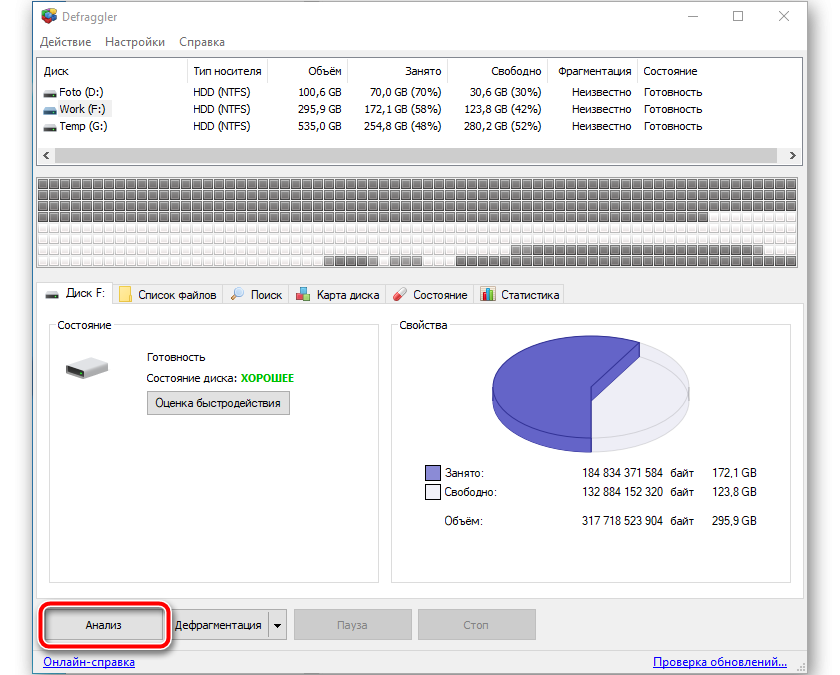
- Ждём пока анализ будет завершён. Это, как правило, занимает не больше минуты.
- В разделе «Состояние» мы видим информацию по конкретному диску: общее количество фрагментированных файлов, их объём, количество фрагментов и процентное соотношение фрагментации диска.
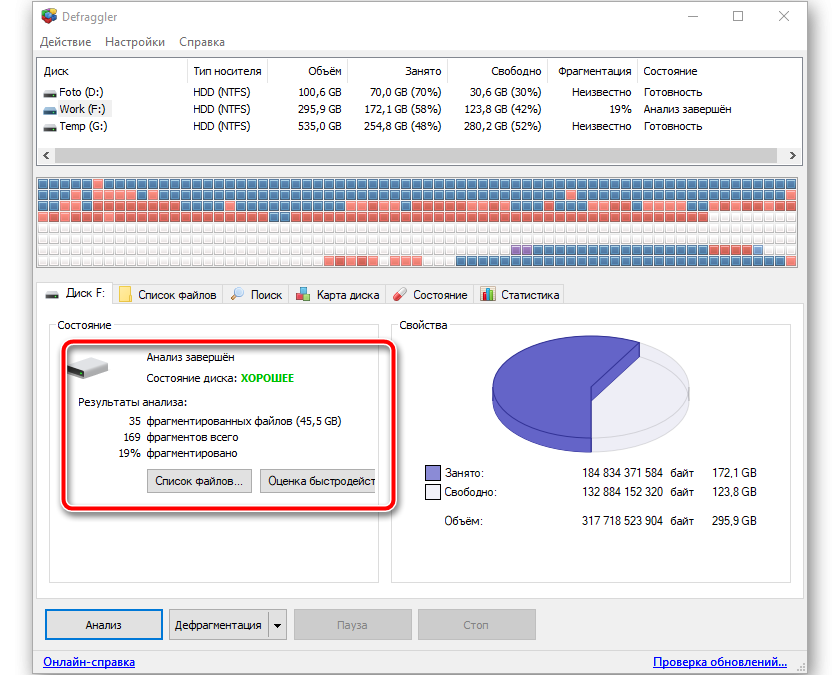
- Если указано, что состояние плохое и винчестер сильно фрагментирован нажимаем кнопку «Дефрагментация». И дальше нам остаётся только ждать. В зависимости от состояния накопителя процесс может занять и несколько часов. Не отключайте программу пока она не завершит процесс дефрагментации.
Пока мы ждём завершения процедуры можно посмотреть список фрагментированных файлов, количество фрагментов размер и расположение. В разделе программы «Карта диска» можно настроить карту диска — изменить вид и цвета. Это никак не повлияет на работу программы, это настройки пользовательского интерфейса для удобства. По умолчанию установлены оптимальные значения.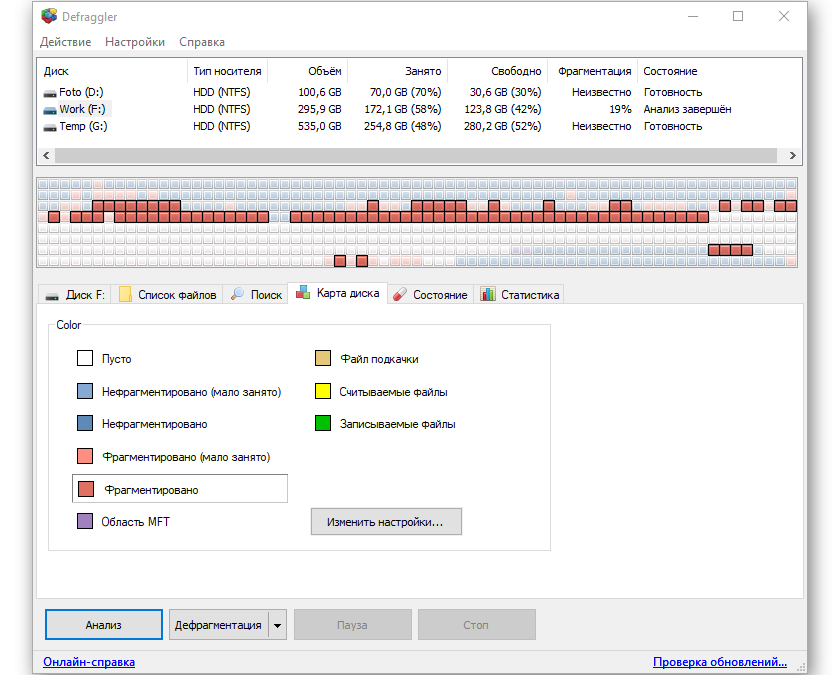
Здесь в разделе «Состояние» можно посмотреть более подробную статистику диска. В программе есть визуальная шкала отображения хода дефрагментации, где отчётливо видно как появляющиеся и исчезающие жёлтые и зелёные квадратики перемещаются по карте диска, постепенно выстраивая все файлы в порядке убывания от самого объёмного до самых лёгких файлов.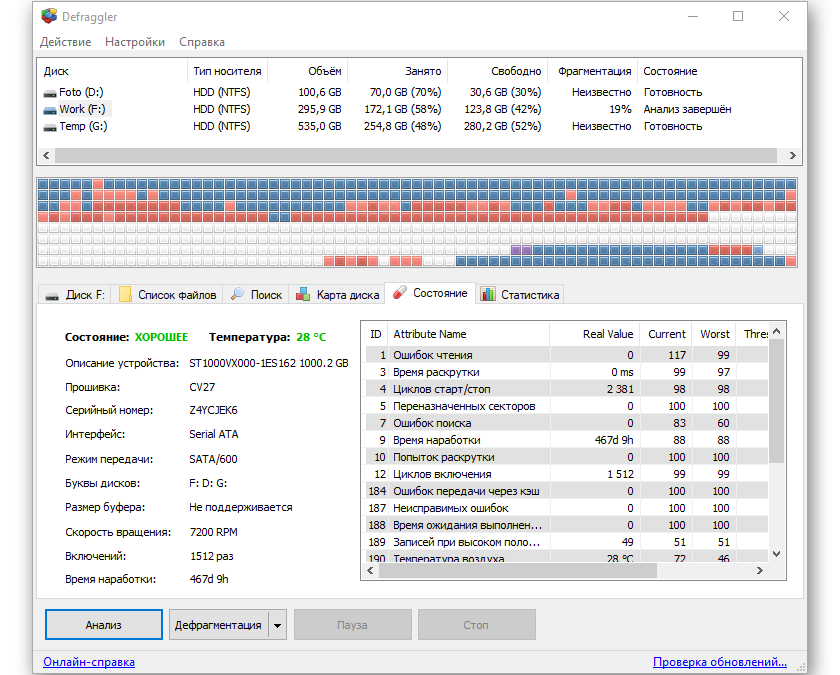
Заключение
Дефрагментацию накопителя можно выполнять различными способами. Операционная система Windows также имеет встроенную утилиту для этой цели. И также на просторах интернета специализированных утилит, с помощью которых можно это делать великое множество как узконаправленных как Defraggler, так и комплектных утилит, где дефрагментация лишь одна из многочисленных функций. Как правило, эти утилиты платные и потребляют много ресурсов.